Har du nogensinde downloadet en fil og ikke anet, hvor din computer har gemt den? Eller var du nødt til uendeligt at rulle gennem din browserhistorik, så du kan downloade filen igen?
For at forhindre dette i at ske igen, bør du ændre din browsers standard downloadplacering. I denne artikel viser vi dig, hvordan du kan gøre det for de mest populære browsere.
MAKEUSE AF DAGENS VIDEO
Sådan ændres Google Chromes standard downloadplacering
Vi starter med Chrome, da det er en af de mest populære browsere, så det er en rimelig chance for, at det er din standardbrowser.
Som standard gemmer Chrome alt, hvad du downloader online i din Downloads fil. Men hvis du har brug for at få adgang til filerne hurtigere, kan du ændre standardplaceringen.
- Fra øverste højre hjørne skal du klikke på tre prikker menu og vælg Indstillinger .
- Gå til Downloads .
- Klik på Lave om knappen og vælg en ny downloaddestination.

Hvis du vil have Google Chrome til at spørge, hvor den skal downloade filen hver gang, skal du vælge Spørg, hvor hver fil skal gemmes, før du downloader mulighed.
Sådan ændres Mozilla Firefox's standard downloadplacering
Hvis Firefox er din standardbrowser, kan du ændre standard downloadplacering sådan her:
hvordan man kører bærbar computer med låg lukket
- Åbn browserens menu og klik Indstillinger .
- Fra venstre rude skal du vælge Generel og scroll ned til Filer og applikationer .
- Klik Gennemse ved siden af Gem filer til og vælg, hvor Firefox skal downloade dine filer.
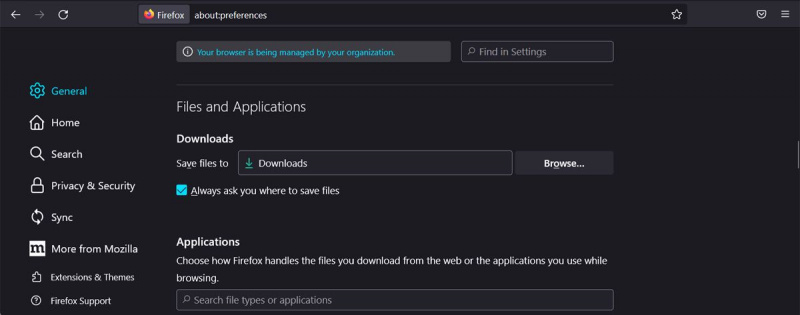
Hvis du vil angive downloadplaceringen hver gang, skal du vælge Spørg dig altid, hvor du skal gemme filer . Hvis du har brug for mere hjælp til at administrere dine downloads, er der et par stykker download manager-tilføjelser, du kan prøve .
Sådan ændres Microsoft Edge's standard downloadplacering
Microsoft Edge er kommet langt og tilbyder sine brugere masser af grunde til at indstille den som deres standardbrowser, inklusive en funktion, der giver dig mulighed for at dele filer og noter mellem dine mobile og stationære enheder.
Hvis du vil holde et vågent øje med dine downloads, skal du følge disse trin for at ændre standardplaceringen:
installer windows 10 fra usb -drev
- Naviger til edge://indstillinger .
- Vælg fra menuen til venstre Downloads .
- Klik på Lave om knappen og vælg en ny downloadplacering.
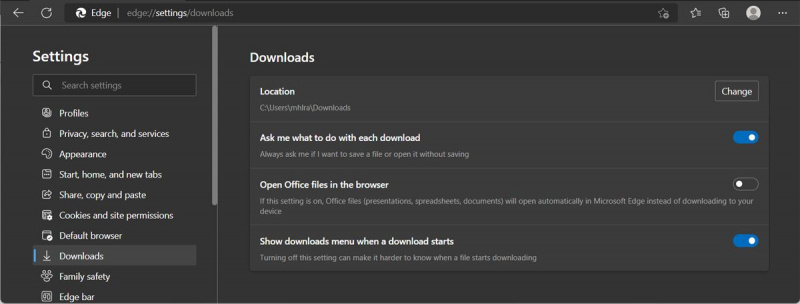
Som du kan se, har Edge flere indstillinger, som du bør aktivere for bedre at administrere dine downloadede filer.
Sådan ændres Brave Browsers standard downloadplacering
Brave har hurtigt vundet popularitet på grund af sin mission om beskyttelse af dit privatliv ved at blokere alle privatlivskrænkende annoncer og trackere. Så hvis du vil bruge det permanent, bør du ændre dets download-relaterede indstillinger.
- Gå til modig://indstillinger .
- Rul ned i menuen til venstre og vælg Downloads .
- Klik Lave om og indstil en ny downloadplacering.
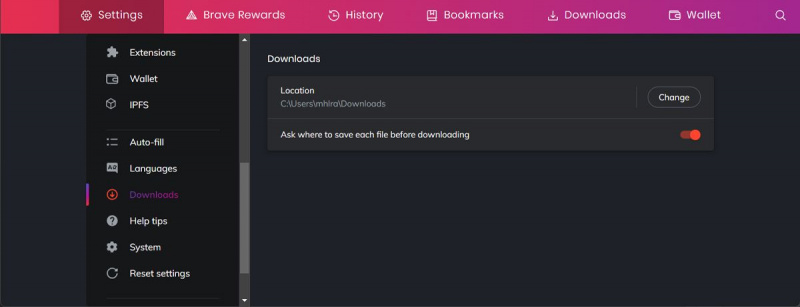
Du kan også bestemme, hvor filen skal gemmes hver gang ved at aktivere Spørg, hvor hver fil skal gemmes, før du downloader mulighed. Hvis du vil kontrollere dine downloadede filer, skal du klikke Downloads fra browserens bånd.
Sådan ændres Safaris standard downloadplacering
Hvis du ejer en Apple-enhed, er din standardbrowser sandsynligvis Safari. Hvis du vil ændre browserens standard downloadplacering, skal du gennemgå nedenstående trin:
- Klik på fra menulinjen Safari .
- Gå til Præferencer > Generelt .
- Åbn rullemenuen ved siden af Fil download placering .
- Klik Andet og sæt en ny placering. Derudover kan du indstille downloadplaceringen for hver fil ved hjælp af Spørg efter hver download mulighed.
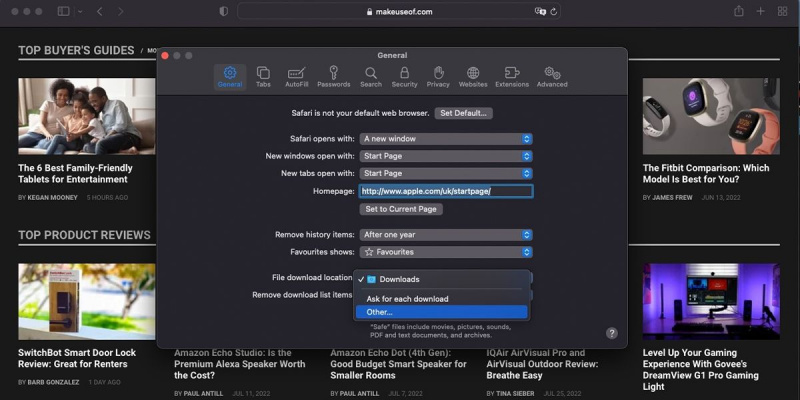
Sådan ændres Operas standard downloadplacering
Hvis du er løber tør for plads på dit primære drev , kan du ændre Operas downloadplacering for at undgå fremtidige problemer. Sådan kan du gøre det:
- Klik på Indstillinger ikon.
- Rul ned og åbn Fremskreden menu.
- Gå til Downloads og klik Lave om .
- Vælg en ny downloadplacering.
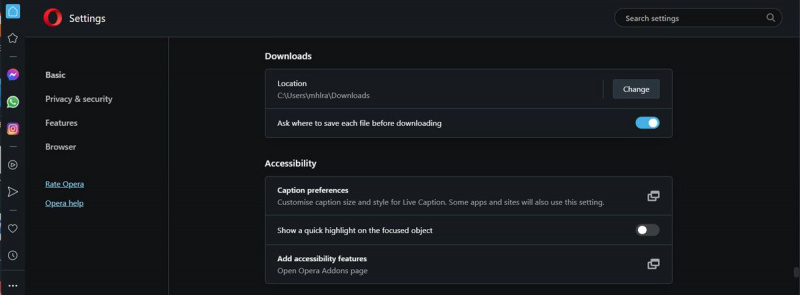
Sådan ændres Vivaldis standard downloadplacering
Mange mennesker foretrækker Vivaldi frem for andre Chrome-alternativer fordi det er en af de hurtigste tilgængelige browsere. Hvis du vil forbedre dens produktivitet, bør du ændre standard downloadplacering.
- Klik Indstillinger fra nederste venstre hjørne.
- Vælg Downloads .
- Klik Vælg Mappe fra Download placering og browse til den nye placering.
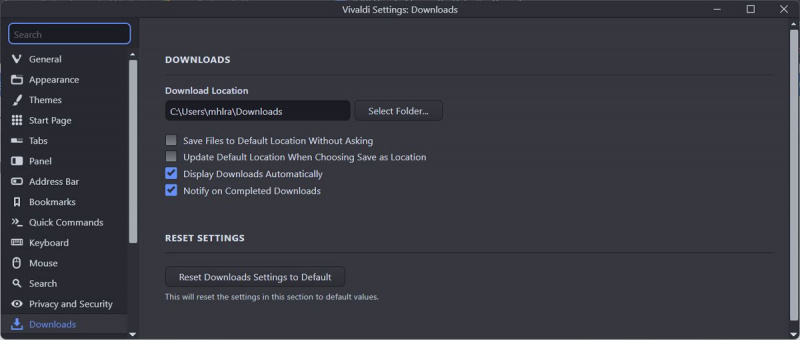
Hvis du vil fremskynde downloadprocessen, mens du bruger Vivaldi, skal du vælge Gem filer på standardplacering uden at spørge mulighed.
hvordan man reparerer trackpad på macbook
Skift nemt din browsers downloadplacering
Nu ved du, hvor du kan finde alle de filer, du har downloadet ved hjælp af din browser. Mange af de nævnte browsere har nok indbyggede funktioner til at hjælpe dig med at holde styr på dine filer, men du kan altid installere en browsertilføjelse til at administrere dine browserdownloads.
Før du klikker på et mistænkeligt link for at downloade en fil, bør du tjekke, om den er sikker, så du beskytter dig selv mod ransomware.
